Con más de 200 millones de sitios web activos en Internet, debe encontrar una manera de destacar entre la multitud. Afortunadamente, no todos los sitios web están construidos de la misma manera y estructura, y los desarrolladores trabajan duro para asegurarse de que haya muchas opciones disponibles. Si su sitio web ya está en la plataforma WordPress, Plantillas personalizadas Facilitan la personalización a su gusto, lo que diferencia a su sitio web de otras opciones.
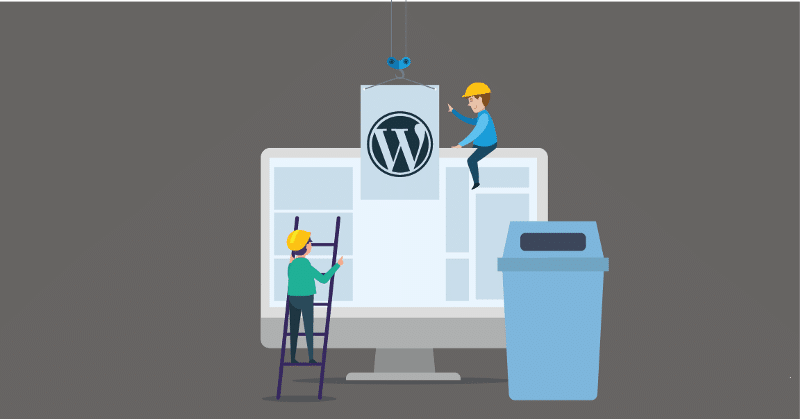
¿Qué es una plantilla de WordPress?
Cuando use WordPress para configurar su blog o sitio web, deberá comenzar eligiendo un tema o plantilla para mostrar su trabajo. La plantilla se encarga de programar el código HTML, para que puedas concentrarte en producir el contenido adecuado para tu audiencia. Una plantilla incluye todos los elementos de diseño que afectan la forma en que los visitantes ven el contenido y las imágenes de su sitio web, como el diseño de la página, el estilo, la fuente y los colores.
Cómo encontrar un nuevo tema de WordPress
Cuando esté buscando una nueva plantilla para su sitio web, deberá asegurarse de que satisfaga sus necesidades y brinde una buena experiencia de navegación para su visitante. Los mejores temas de WordPress tienen un diseño receptivo, por lo que se ven geniales en computadoras y dispositivos móviles. También brindan atención al cliente si surge algún problema, y son compatibles con complementos populares que la mayoría de los usuarios necesitan.
Cuando revise nuevos temas, siempre verifique si se han actualizado recientemente, ya que el desarrollador podría abandonar el tema si no se puede monetizar.
Lea la información del desarrollador para ver si las características satisfarán sus necesidades y tómese el tiempo para leer las reseñas. Le dirá mucho sobre cómo las personas usan las plantillas y los problemas comunes que pueden surgir.
Puede encontrar miles de temas gratuitos de WordPress para elegir, directamente a través de su panel de WP. Asegúrate de haber iniciado sesión en tu sitio web. Desde el menú, dirígete a Apariencia -> Plantillas -> Agregar nuevo.
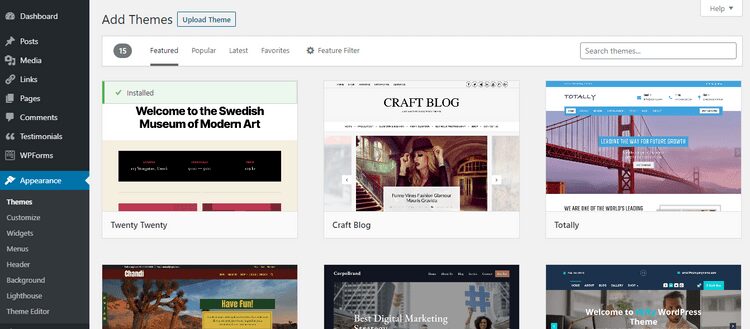
Desde aquí, puede ver las plantillas más populares o las plantillas agregadas más recientemente. Puede aplicar filtros o ingresar un término en el cuadro de búsqueda, como Escritor, Portafolio o Comercio electrónico, para encontrar las plantillas más relevantes para su blog o negocio.
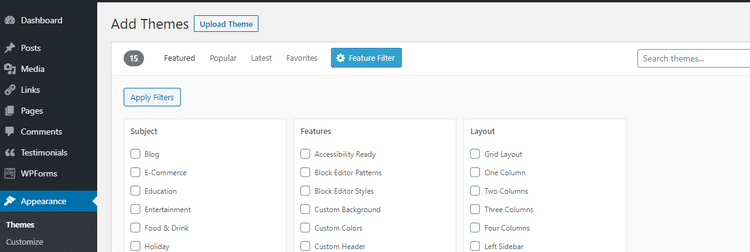
Si encuentra una plantilla que le llama la atención, desplace el cursor sobre ella y haga clic en Vista previa para obtener más información.
Otra forma de encontrar una nueva plantilla es navegar por Internet en busca de sitios web que realmente te gusten en tu nicho. Si algo le llama la atención, intente escribir la URL del sitio web en una herramienta como ¿Qué tema de WP es ese? Para ver qué plantilla se utiliza en el sitio web.
Cómo instalar un nuevo tema de WordPress
Antes de realizar cambios en su plantilla o realizar cualquier otra actualización, siempre es mejor Haz una copia de seguridad de tu sitio web Primero.
Instale el tema desde el directorio de plantillas de WordPress
Una vez que reduce su búsqueda, instalar un tema de WordPress es fácil. Si todavía estás en la página. Agregar plantillas En su tablero de WordPress, coloque el cursor sobre el tema elegido y haga clic en تثبيت. Si lo has visto previamente, el botón de instalación estará en la parte superior izquierda de la pantalla.
Instale el tema desde fuera del directorio de temas de WordPress
Si ya se siente cómodo con WordPress, puede decidir buscar nuevos temas buscando en línea, como "Mejores temas de WP de [año actual]" o comprar uno pagado. En este caso, puede descargar la plantilla personalizada desde fuera del directorio oficial de WordPress. Esto es lo que debe hacer:
- Busque la nueva plantilla que descargó en su carpeta Descargas o en otro lugar de su computadora.
- Abra su panel de WordPress y haga clic en Apariencia -> Agregar nuevo -> Cargar plantilla.
- Seleccione Elegir archivo y localice la carpeta que contiene su nueva plantilla.
- Hacer clic Abrir -> Instalar ahora. La plantilla completa se cargará aquí. Ni siquiera necesita descomprimirlo primero, pero le llevará unos minutos.
- Una vez instalado, tendrá la opción de obtener una vista previa en vivo y ver cómo se verá su sitio web. Si te gusta, haz clic Activar y publicar y aplique esta plantilla a su sitio web.
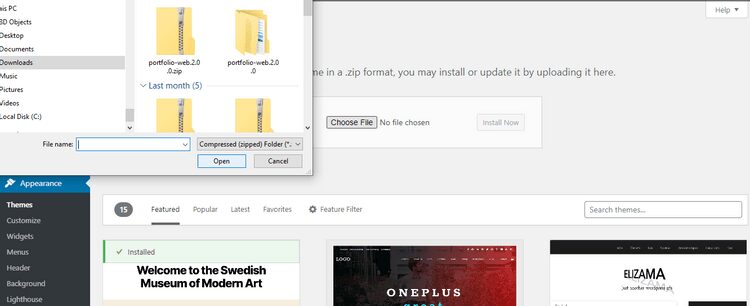
Una vez que instale la plantilla, su contenido debería aparecer con la apariencia del nuevo tema. En la mayoría de los casos, puede ingresar y personalizar según sea necesario. Por ejemplo, puede cambiar las imágenes de fondo, actualizar su logotipo o seleccionar diferentes colores para su sitio web.
Desde el Panel de control, haga clic en Apariencia -> Personalizar.

La cantidad de personalización disponible varía según la plantilla que elija. Si tiene una plantilla gratuita, es posible que deba actualizarla para obtener las opciones que necesita.
Temas de WordPress pagados
Hay muchos temas geniales gratuitos de WordPress disponibles, casi 8000 al momento de escribir este artículo. Los temas del directorio oficial de WordPress se revisan antes de aceptarlos para reducir los problemas de programación y garantizar la compatibilidad con los complementos más populares.
Si recién está comenzando, las plantillas gratuitas son excelentes para probar diseños y ver qué opciones están disponibles. También es ideal para un presupuesto. A medida que su negocio crece, puede considerar actualizar su plantilla gratuita o invertir en una plantilla paga, ya que es posible que se ofrezcan plantillas pagas:
- Una programación más confiable puede afectar la mejora de la velocidad, la seguridad y el SEO de su sitio web.
- Opciones de personalización avanzadas para que su sitio web se vea exactamente como lo desea.
- Soporte si encuentra algún problema, especialmente si no tiene la información técnica. Y no puede tomarse el tiempo para buscar respuestas en los foros.
- Actualizaciones periódicas para garantizar la compatibilidad continua con los complementos.
Cómo actualizar un tema de WordPress
Es importante mantener la plantilla actualizada para que todo funcione correctamente. Si usa complementos para seguridad, SEO, formularios de contacto o cualquier otro motivo, debe asegurarse de que continúen interactuando con su plantilla correctamente.
La actualización es sencilla. simplemente haga click Apariencia -> Plantillas. Eche un vistazo a las plantillas en su lista. Si hay una actualización disponible, aparecerá una barra en la parte superior de la plantilla que le indicará que hay una actualización disponible. Solo tienes que hacer clic en “Actualización“Y estarás bien.
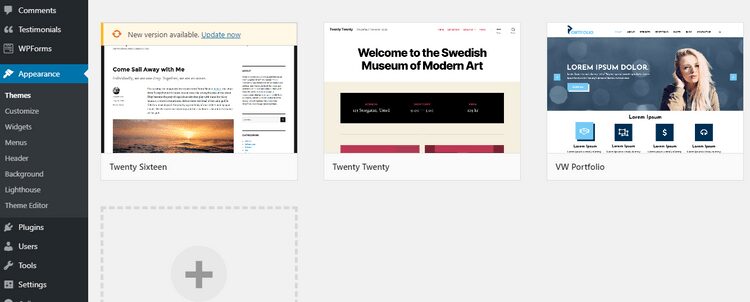
Cómo eliminar las plantillas de WordPress de su sitio web
Ahora que probó algunas plantillas y eligió la que más le gusta y va a seguir con ella, es hora de deshacerse de esas opciones que no usará.
Si tiene plantillas adicionales, su copia de seguridad será más grande, seguirá recibiendo notificaciones de actualización y los piratas informáticos pueden usar estas plantillas para almacenar código malicioso en su sitio web.
El proceso de eliminación de moho es fácil y solo lleva unos minutos. Desde su tablero de WordPress, diríjase a Apariencia -> Plantillas -> Detalles de la plantilla. Luego haga clic en Eliminar en la parte inferior derecha de la pantalla.

Conclusión
Si su sitio web es compatible con WordPress, tiene muchas opciones en lo que respecta a la apariencia. Las plantillas de WordPress facilitan que su sitio web se destaque entre la multitud. Puedes ver Cómo personalizar un tema de WordPress para adaptarlo a tus preferencias.







